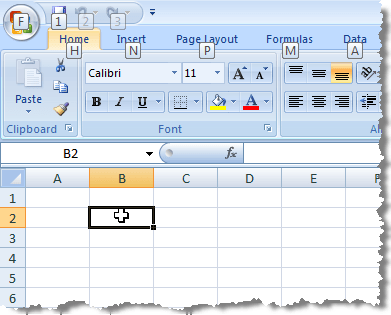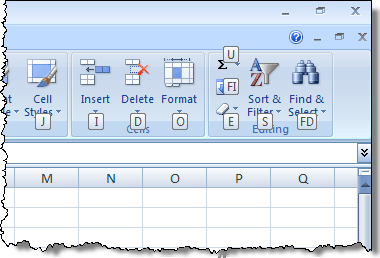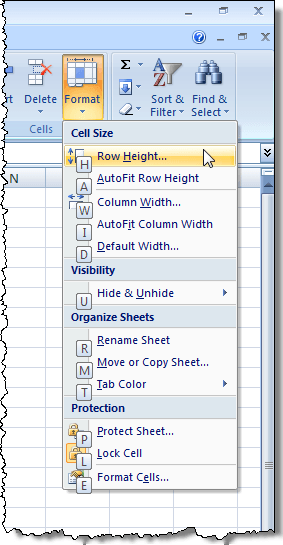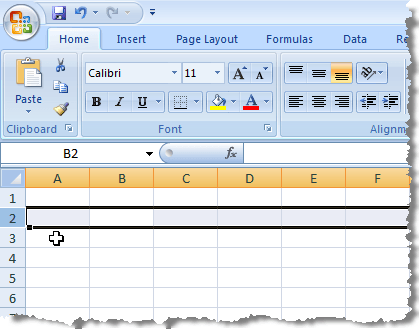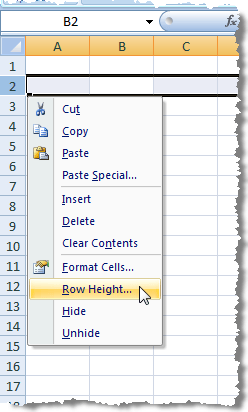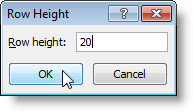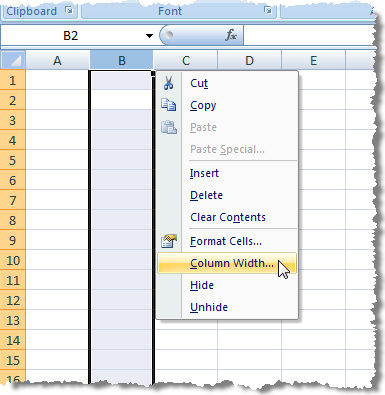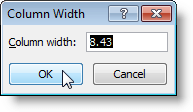Jika Anda lebih suka menggunakan keyboard daripada mouse, ada cara di Excel untuk mengubah tinggi baris dan lebar kolom menggunakan keyboard; Namun, ini tidak terlalu intuitif.
Untuk mengatur tinggi baris, tekan Altuntuk memasukkan Excel ke dalam "mode tombol pintas." Anda akan melihat tombol pintasan ditampilkan pada setiap tab pita.
Tekan "H" untuk menunjukkan bahwa Anda ingin menggunakan Berandakuat. Tombol pintas baru ditampilkan di setiap alat di tab. Tekan "O" untuk menunjukkan Anda ingin menggunakan alat Formatdi grup Sel.
Menu drop-down ditampilkan dengan tombol shortcut di sebelah opsi. Tekan "H" untuk memilih opsi Tinggi Barisdi bawah judul Ukuran Selpada menu.
CATATAN:Untuk mengubah lebar kolom, tekan "W" daripada "H."
Kotak dialog Row Heightditampilkan. Masukkan tinggi yang diinginkan dalam kotak edit dan tekan Enter.
Ada metode lain untuk mengubah tinggi baris . Pilih sel mana pun di baris yang ingin Anda ubah dan tekan Shift + Spasiuntuk memilih seluruh baris.
Tekan Shift + F10untuk menampilkan menu konteks, yang merupakan menu yang sama yang Anda lihat jika Anda harus mengklik kanan pada baris yang dipilih. Tekan "R" untuk memilih opsi ketinggian baris.
Tinggi Bariskotak dialog ditampilkan. Masukkan tinggi yang diinginkan dalam kotak edit dan tekan Enter.
Cara cepat untuk mengingat ini adalah dengan menggunakan kombinasi tombol berikut: ALT - O - R - E. Anda tidak perlu menekan tombol apa pun, cukup tekan Alt, lalu tekan O, dll. Anda tidak harus memilih seluruh baris atau apa pun, jadi ini adalah pintasan yang bagus.
Mengubah Lebar kolom menggunakan metode ini mirip dengan mengubah tinggi baris. Untuk memilih seluruh kolom, tekan Ctrl + Spasi. Kemudian, tekan Shift + F10untuk mengakses menu konteks. Tekan "C" dua kali untuk memilih perintah "C" kedua pada menu dan tekan Enter.
Kotak dialog Column Widthditampilkan. Masukkan lebar kolom yang diinginkan dan tekan Enter.
Pintasan cepat untuk lebar kolom adalah ALT - O - C - W. Ini akan menyesuaikan lebar kolom untuk seluruh kolom, jelas, karena Anda tidak dapat mengubah satu sel dengan sendirinya.
Tombol pintasan yang ditampilkan menggunakan tombol Altpada tab dan pada alat dan opsi memungkinkan Anda mengakses banyak opsi menggunakan keyboard. Selamat menikmati!